Dieser Artikel ist für Kunden, die den Marketplace nicht nutzen und die Schnittstelle über die Portaleinstellungen eingerichtet haben
Nachdem Sie die Schnittstelle zwischen Ogulo und onOffice erfolgreich eingerichtet haben, können Sie Ihre 360° Rundgänge in onOffice erstellen.
Objekt zu Ogulo übertragen
Klicken Sie auf den Reiter „Vermarktung“ und übertragen Sie beim "StatusPortal" das Objekt von OnOffice zu Ogulo.
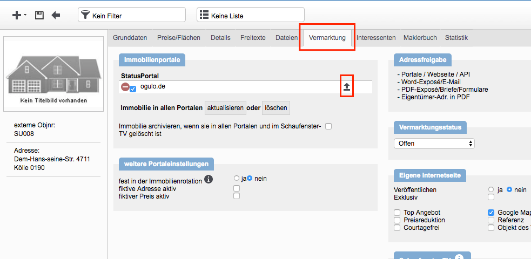
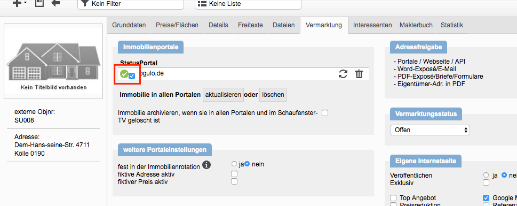
Die Übertragung war erfolgreich
Wechseln Sie zum Reiter „Dateien“ und wählen rechts den Reiter „Ogulo 3D-Upload“.
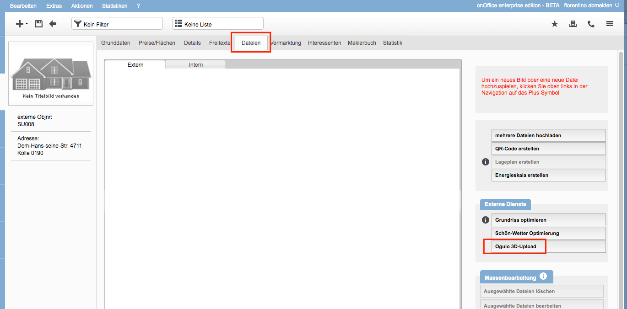
Nun öffnet sich die Erstellungsmaske für Ihren Rundgang und Sie können sofort mit der Erstellung Ihrer virtuellen Tour starten.
Bilder und Grundrisse hochladen
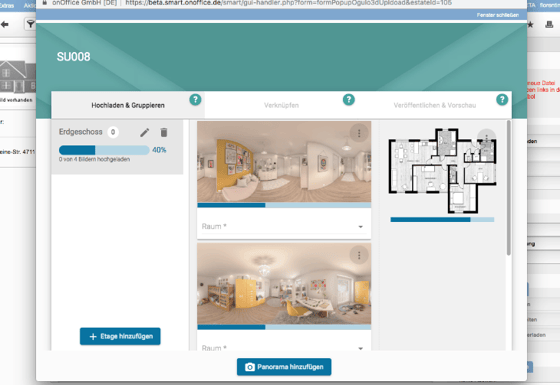
Verknüpfungen der Räume vornehmen
Verknüpfen Sie die einzelnen Räume mit Hotspots und setzen Sie nach Bedarf Infopunkte.
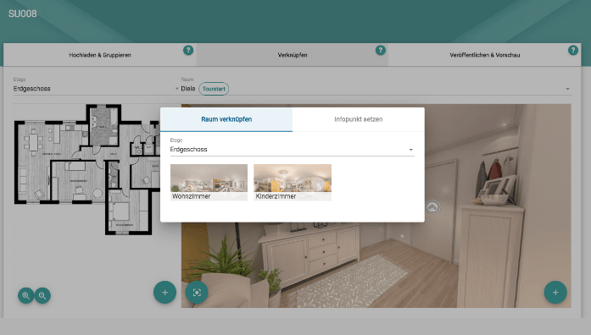
Einstellungen des Rundgangs vornehmen
Im letzten Schritt können Sie Ihren 360°-Rundgang veröffentlichen. Klicken Sie hierzu auf den roten Banner mit: „HINWEIS: der 360° Rundgang ist inaktiv. Jetzt aktivieren.“ und aktivieren Sie den Rundgang.
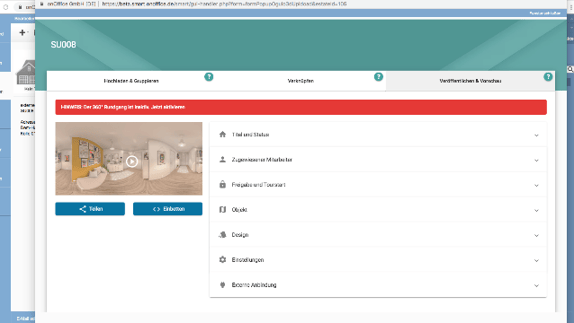
Wenn Sie wissen möchten wie man den Rundgang nun in onOffice abspeichern kann, sodass er in die Portale übertragen wird, klicken Sie auf den diesen Link.
War diese Antwort hilfreich für Sie?
